Een verzonden bericht bewerken of verwijderen in Microsoft Teams
Fouten gebeuren. Gelukkig kunt u verzonden berichten in Teams bewerken of verwijderen.
Opmerking: Als u verzonden berichten niet kunt bewerken of verwijderen, kan dit worden veroorzaakt door instellingen die zijn ingesteld door uw IT-beheerder. Neem contact op met uw IT-beheerder voor meer informatie.
Een verzonden bericht bewerken
U kunt elk bericht dat u heeft verzonden in een chatsessie of kanaal bewerken.
-
Beweeg de muisaanwijzer over het bericht en selecteer Bewerken

-
Breng wijzigingen aan in uw bericht en druk vervolgens op Enter of Gereed om de update op te slaan.
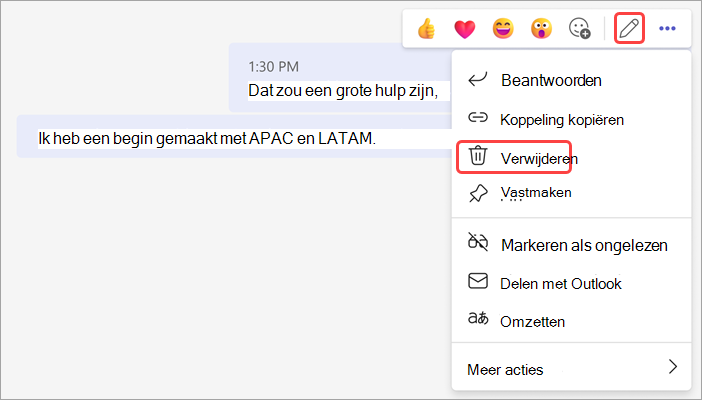
Er staat geen limiet op hoeveel keer u een verzonden bericht kunt wijzigen.
Een verzonden bericht verwijderen
Als u iets wilt terughalen en verwijderen wat u zojuist heeft verzonden, ga naar het bericht en selecteer Meer opties 
Als u het bericht nog niet heeft verzonden, selecteer dan Opmaak 

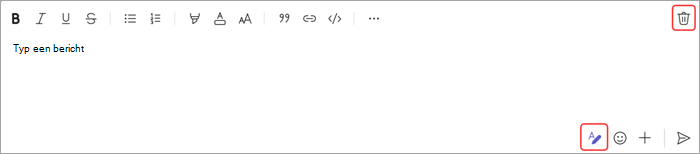
Een verwijderd bericht ongedaan maken
Ga naar het verwijderde bericht en selecteer Ongedaan maken.
Een verzonden bericht bewerken
Houdt in een chatsessie uw bericht ingedrukt om de optie bewerken te selecteren.
Bewerk uw bericht in een kanaal door op Meer opties 
Een verzonden bericht verwijderen
Houdt uw bericht ingedrukt en selecteer de optie verwijderen om een chatbericht te verwijderen.
Tik op Meer opties 
Een verzonden bericht bewerken
Houdt in een chatsessie uw bericht ingedrukt om de optie bewerken te selecteren.
Bewerk uw bericht in een kanaal door op Meer opties 
Een verzonden bericht verwijderen
Houdt uw bericht ingedrukt en selecteer de optie verwijderen om een chatbericht te verwijderen.
Tik op Meer opties 










